Thiết lập chế độ tập trung trên iPhone
Mục lục bài viết
Thiết lập chế độ tập trung trên iPhone
Chế độ tập trung là một tính năng giúp bạn giảm các sao lãng và đặt các giới hạn. Khi bạn muốn tập trung vào một hoạt động cụ thể, bạn có thể tùy chỉnh một trong các tùy chọn chế độ tập trung được cung cấp – ví dụ như Làm việc, Cá nhân hoặc Ngủ – hoặc tạo một chế độ tập trung tùy chỉnh. Bạn có thể sử dụng chế độ tập trung để tạm thời tắt tiếng tất cả các thông báo – hoặc chỉ cho phép các thông báo cụ thể – ví dụ: các thông báo áp dụng cho công việc của bạn – và báo cho những người và ứng dụng khác biết rằng bạn đang bận.
Khi chế độ tập trung được liên kết với Màn hình khóa, bạn có thể bật chế độ tập trung đó đơn giản bằng cách vuốt đến Màn hình khóa tương ứng.
Tương tự, bạn có thể tùy chỉnh trang Màn hình chính chỉ có các ứng dụng liên quan đến một chế độ tập trung và biến trang đó thành Màn hình chính của bạn trong chế độ tập trung đó. iPhone cũng gợi ý các trang Màn hình chính có các ứng dụng và tiện ích liên quan đến chế độ tập trung mà bạn đang thiết lập.
Mẹo: Để tắt tiếng nhanh tất cả các thông báo, hãy mở Trung tâm điều khiển, chạm vào Tập trung, sau đó bật Không làm phiền.
Thiết lập chế độ tập trung
Đi tới Cài đặt
 > Tập trung, sau đó chạm vào một chế độ tập trung – ví dụ: Không làm phiền, Cá nhân, Ngủ hoặc Làm việc.
> Tập trung, sau đó chạm vào một chế độ tập trung – ví dụ: Không làm phiền, Cá nhân, Ngủ hoặc Làm việc.Đối với chế độ tập trung mà bạn chọn, bạn có thể thiết lập các tùy chọn được mô tả trong các bước ở bên dưới, nhưng bạn không phải thiết lập tất cả chúng.
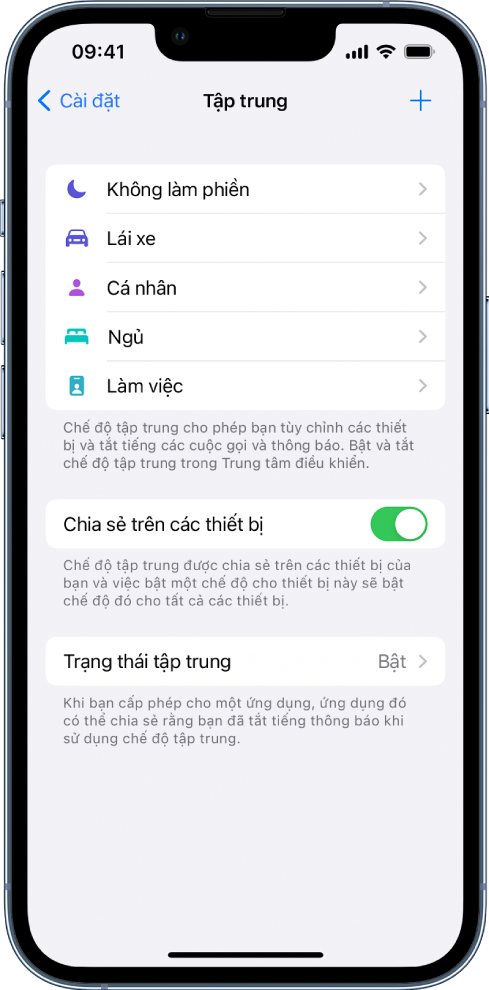
Chỉ định những ứng dụng và người có thể gửi thông báo cho bạn trong chế độ tập trung. Hãy xem Cho phép hoặc tắt tiếng thông báo đối với một chế độ tập trung trên iPhone.
Sau khi bạn chỉ định những người và ứng dụng sẽ cho phép thông báo, một liên kết Tùy chọn xuất hiện.
Chạm vào Tùy chọn, sau đó thực hiện bất kỳ tác vụ nào sau đây:
Hiển thị thông báo được tắt tiếng trên Màn hình khóa hoặc gửi chúng đến Trung tâm thông báo: Bật hoặc tắt Hiển thị trên Màn hình khóa.
Làm tối Màn hình khóa trong chế độ tập trung này: Bật Làm mờ Màn hình khóa.
Ẩn biểu tượng thông báo trên các ứng dụng trên Màn hình chính: Bật Ẩn biểu tượng thông báo.
Khi bạn hoàn tất chọn các tùy chọn, hãy chạm vào
 ở đầu màn hình.
ở đầu màn hình.Để thay đổi Màn hình khóa sẽ sử dụng với chế độ tập trung này, hãy chạm vào bản xem trước Màn hình khóa ở bên dưới Tùy chỉnh màn hình, chọn một Màn hình khóa, sau đó chạm vào Xong ở đầu màn hình.
Để chọn một trang Màn hình chính sẽ sử dụng với chế độ tập trung này, hãy chạm vào bản xem trước Màn hình chính ở bên dưới Tùy chỉnh màn hình, chọn một trang, sau đó chạm vào Xong.
Các tùy chọn Màn hình chính xuất hiện bao gồm các ứng dụng và tiện ích phù hợp nhất với chế độ tập trung mà bạn đang thiết lập.
Để thực hiện thay đổi cho Màn hình chính nhằm tùy chỉnh thêm cho chế độ tập trung của bạn, hãy xem Di chuyển các ứng dụng và tiện ích trên Màn hình chính.
Để chia sẻ chế độ tập trung trên các thiết bị Apple của bạn, hãy chạm vào
 , sau đó bật Chia sẻ trên các thiết bị (bạn phải đăng nhập bằng cùng một ID Apple trên tất cả các thiết bị của mình).
, sau đó bật Chia sẻ trên các thiết bị (bạn phải đăng nhập bằng cùng một ID Apple trên tất cả các thiết bị của mình).
Sau khi thiết lập chế độ tập trung, bạn có thể quay lại Cài đặt > Tập trung vào bất kỳ lúc nào và thay đổi bất kỳ tùy chọn nào mà bạn đã chọn ở trên.
Bạn có thể đặt lịch trình chế độ tập trung để bật tự động hay bật hoặc tắt trong Trung tâm điều khiển.
Khi thiết lập chế độ tập trung Ngủ, bạn cũng có thể thay đổi giờ đi ngủ và thức dậy tiếp theo hoặc điều chỉnh lịch trình ngủ bằng cách chạm vào Thiết lập Ngủ trong Sức khỏe. Hãy xem Đặt báo thức trên iPhone hoặc Thêm hoặc thay đổi lịch trình ngủ trong Sức khỏe trên iPhone.
Thêm bộ lọc tập trung
Khi thiết lập một chế độ tập trung, bạn có thể thêm các bộ lọc ứng dụng để xác định thông tin mà các ứng dụng sẽ hiển thị trong chế độ tập trung. Ví dụ: bạn có thể lựa chọn tài khoản thư nào hoặc lịch nào sẽ sử dụng trong chế độ tập trung.
Đi tới Cài đặt > Tập trung, sau đó chạm vào chế độ tập trung mà bạn muốn thêm bộ lọc.
Cuộn xuống đến Bộ lọc tập trung, sau đó chạm vào Thêm bộ lọc.
Chạm vào một ứng dụng, sau đó chọn thông tin từ ứng dụng đó mà bạn muốn sử dụng trong chế độ tập trung:
Lịch: Chọn những lịch nào mà bạn muốn hiển thị trong chế độ tập trung.
Mail: Chọn những tài khoản thư nào mà bạn muốn sử dụng trong chế độ tập trung.
Tin nhắn: Chọn những cuộc hội thoại tin nhắn nào mà bạn muốn xem trong chế độ tập trung – ví dụ: chỉ các cuộc hội thoại từ những người mà bạn đã cho phép thông báo trong chế độ tập trung này.
Safari: Chọn nhóm tab nào mà bạn muốn sử dụng trong chế độ tập trung.
Chạm vào Thêm để thêm bộ lọc vào chế độ tập trung.
Tạo chế độ tập trung tùy chỉnh
Nếu bạn muốn tập trung vào một hoạt động khác với bất kỳ tùy chọn chế độ tập trung nào được cung cấp, bạn có thể tạo một chế độ tập trung tùy chỉnh.
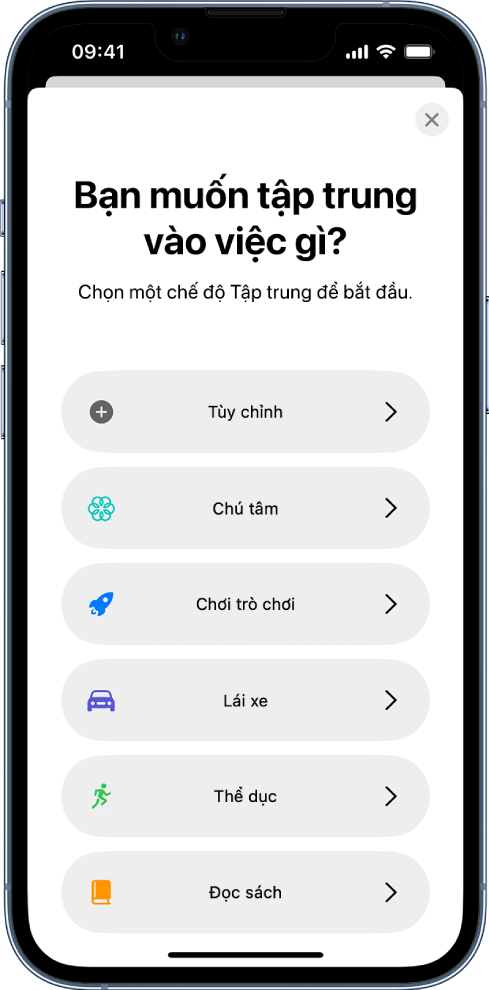
Đi tới Cài đặt
 > Tập trung.
> Tập trung.Chạm vào
 ở trên cùng bên phải, sau đó chạm vào Tùy chỉnh.
ở trên cùng bên phải, sau đó chạm vào Tùy chỉnh.Nhập tên cho chế độ tập trung của bạn, sau đó chạm vào Return.
Chọn một màu và một biểu tượng đại diện cho chế độ tập trung của bạn, sau đó chạm vào Tiếp.
Chạm vào Tùy chỉnh chế độ tập trung, sau đó thiết lập các tùy chọn cho chế độ tập trung tùy chỉnh của bạn.
Cập nhật cài đặt chế độ tập trung trên tất cả các thiết bị Apple của bạn
Bạn có thể sử dụng cùng các cài đặt chế độ tập trung trên tất cả các thiết bị Apple mà bạn đã đăng nhập bằng cùng một ID Apple.
Đi tới Cài đặt ![]() > Tập trung, sau đó bật Chia sẻ trên các thiết bị.
> Tập trung, sau đó bật Chia sẻ trên các thiết bị.
Ghi chú: Bộ lọc tập trung không được đồng bộ hóa trên các thiết bị – chúng chỉ ở trên thiết bị mà bạn đã thiết lập.
Xem thêmBật hoặc đặt lịch trình chế độ tập trung trên iPhone











